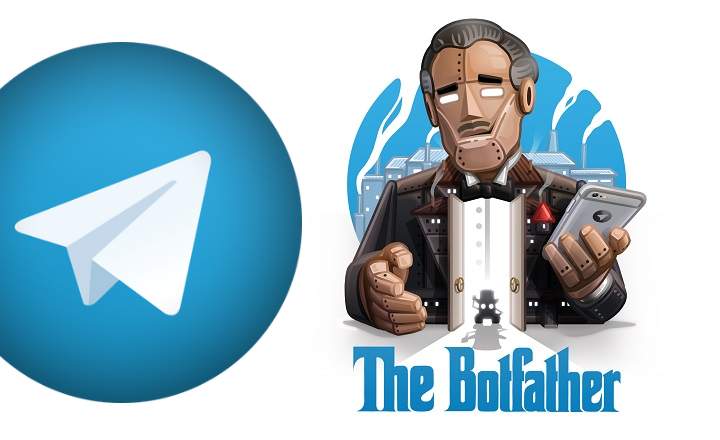如果您使用 Windows 10 有一段时间了,您会注意到,每次启动计算机时,内存消耗至少为 50%。不管你有 2GB、4GB 还是 8GB 的 RAM 内存,它总是会从系统启动中消耗一半。这是正常的吗?如果您有强大的内存,并且对启动时启动的程序也有一定的控制权,那么系统不应该消耗这么多的 RAM。或者至少这是逻辑所规定的。
原因是什么?
我们的操作系统使用 RAM 内存来存储我们使用的程序的数据和文件,以便以更快的方式访问它们。因此,Windows 不是访问硬盘上的信息,而是将其复制到内存中以加快管理速度。
但是,如果我们刚刚启动计算机并且还没有运行任何程序,为什么Windows会消耗如此多的内存?罪魁祸首有姓氏: 超级获取.这个 Windows 服务负责查看我们最常使用的程序,并在我们使用它们之前将它们加载到内存中。这样,当我们要加载该程序时,Windows 已经将它存储在 RAM 内存中,并且它的访问和执行速度比必须从硬盘中取出并在我们询问时加载到内存中要快。
可以禁用 Superfetch 吗?
如果我们不希望 Windows 为我们考虑并不必要地消耗 RAM,我们可以禁用 Superfetch:
- 通过右键单击 Windows 开始按钮,我们选择“跑“我们写命令”服务.msc”。如果您觉得更舒服,您也可以在 Cortana 中键入此命令。
- 启动服务面板后,我们会查找与“超级获取”,然后用服务上的右键单击“特性”.

- 我们将看到启动类型在“自动的”。让我们离开它“已禁用“ 进而 我们会停下来 过程,如图所示。
 确保禁用和停止服务
确保禁用和停止服务- 应用更改并重新启动计算机。
禁用 Superfetch 后,您的计算机应该消耗更少的 RAM。无论如何,如果我们看到RAM消耗的减少不是很明显,我们可以通过禁用一些系统启动时自动加载的程序来减轻启动时的内存消耗。也许这些是我们不常用的程序,Windows 在这些应用程序中消耗资源没有多大意义:
- 我们打开“任务管理器“(Ctrl + Shift + Esc)然后我们转到选项卡”开始”。在这里,我们可以看到每次启动系统时 Windows 自动加载的所有应用程序。我们将按领域对节目进行排序“启动影响”.
 审查具有高启动影响的程序
审查具有高启动影响的程序- 影响较大的程序是那些消耗最多资源的程序,因此我们将禁用那些我们不经常使用的程序,或者我们会在需要使用它们时直接启动它们。我们可以通过选择程序并单击“禁用”.
在此之后,系统应显着减轻启动时的 RAM 消耗。在我们的例子中,在禁用 Superfetch 并删除几个启动程序后,我们设法将启动时的 RAM 消耗减少了 20%。
Windows 持续消耗过多内存
如果在这几个提示之后我们的系统继续消耗过多的 RAM,则问题的原因可能是另一个:
- 我们的计算机上有某种类型的病毒或恶意软件正在消耗我们的资源。为了解决它,我们建议 下面的文章.
- 微软证实,由于某些声卡和显卡的驱动程序存在兼容性问题,他们检测到高资源消耗。更新您的视频和声卡驱动程序以解决问题。